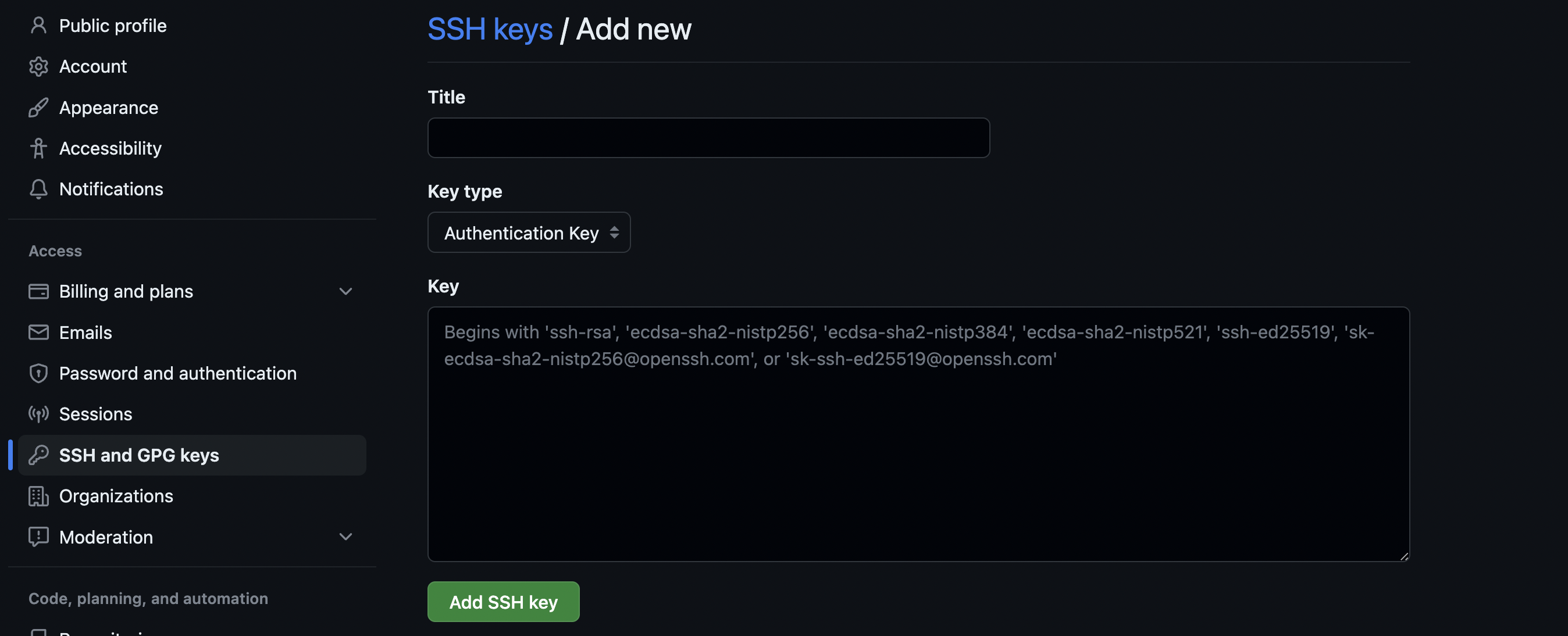基本 2022-03-19
記事一覧へ
複数のPCから1つのGitHubアカウントを利用する方法
Language:
GitFramework/Library:
Technology:
SSH 公開鍵認証方式Platform/Tool:
GitHub GitLab記事一覧へ
目次
はじめに
普段はLaptopを使用する私ですが、容量が足りなくなりしばらくDesktopを使用することになりました。環境構築等していつも通りGitHubにpushしようとしましたが以下のようなエラーが、、
これは公開鍵がGitHubに登録されていない時に返されるエラーですね。ということで、Laptop・Desktopの両方からGitHubを利用できるように、公開鍵の登録方法をまとめていきます。
公開鍵登録
この操作にはSSHの公開鍵認証方式を利用します。 それでは「1行解説」、始めます。
- (l.1):まずはターミナルから
.sshディレクトリに移動します。※なおここでcd: no such file or directory: /Users/{username}/.sshというエラーが返ってくる場合は、$ mkdir ~/.sshでフォルダを作ってあげましょう。 - (l.2):続いて
ssh-keygenコマンドを実行し、秘密鍵・公開鍵を一対作成します。今回は4行目〜6行目はEnterでスキップしましょう。すると、.sshディレクトリに7行目に秘密鍵id_rsaと8行目に公開鍵id_rsa.pubが作成されました。 - 続いてGitHub側の設定です。GitHubアカウントから[Settings] > [SSH and GPG keys] からNew SSH Keyという緑色のボタンをクリックすると、下のような画面に移動します。
- Titleには任意の名前を、Keyには公開鍵
id_rsa.pubの中身を入力します。Keyについてはローカル側のターミナルに戻って13行目のようにcatコマンドで中身をコピーして、GitHub側のKey内に貼り付けてAdd SSH KeyボタンをクリックしてGitHub側の設定は完了です。 - そして最後にターミナルでGitHubの14行目ユーザ名と15行目メールアドレスを設定します。これで全部の設定が完了しました。これまで通りpushできるようになっています。
まとめ・参考
なおGitHubでは無償の個人アカウントを複数所有することは規約違反となるので気をつけてください。
記事をシェアする
関連する記事
よろしければこちらの記事も参考にしてみてください。
Loading...
記事一覧へ